Balance de comprobación de Excel (informe)
El informe Excel de Balance de comprobación muestra datos de contabilidad general agregados y resumidos para un balance de sumas y saldos con columnas de cargo y abono para la variación neta y el saldo.
El balance de comprobación se muestra tanto en la divisa local ($) como en la divisa adicional de informes (DA). Sin embargo, el informe solo mostrará los datos de esta última información si ha configurado la función de divisa adicional.
Los datos se agregan para el período especificado por el parámetro Datefilter en la página de solicitud del informe y se resume para las dos dimensiones globales por categoría de cuenta.
El libro de Excel contiene tres hojas de trabajo que puede utilizar para analizar su balance de comprobación:
- Balance de comprobación ($)
- Saldo de comprobación (MA)
- TrialBalanceData
Usar las hojas de cálculo para diferentes formas de analizar datos.
Propina
Si configura OneDrive para funciones del sistema, el libro de trabajo de Excel se abre en su navegador en Excel en línea.
Nota
Este informe realiza los cálculos cuando lo ve en Excel en línea o cuando lo descarga y lo abre. Si un banner muestra texto sobre conexiones de datos externas, es posible que deba elegir el botón Habilitar contenido para cargar datos. El informe no se conecta a ninguna fuente de datos externa. Todos los cálculos se hacen en Excel con Power Query. En algunos casos (en función de las configuraciones de seguridad de su organización), es posible que también tenga que hacer clic con el botón secundario en una tabla dinámica de una de las hojas de cálculo y elegir Actualizar para actualizar los datos de los informes.
Hoja de trabajo de balance de comprobación ($)
Esta hoja de cálculo muestra el balance de comprobación con importes en $. Las cuentas del plan de jerarquía de cuentas no se muestran como una jerarquía en el informe. No se puede expandir ni contraer una cuenta en el informe para resumir sus datos.
Los filtros y segmentaciones le permiten ampliar el saldo visto desde dimensiones globales o por categorías y subcategorías de cuentas.
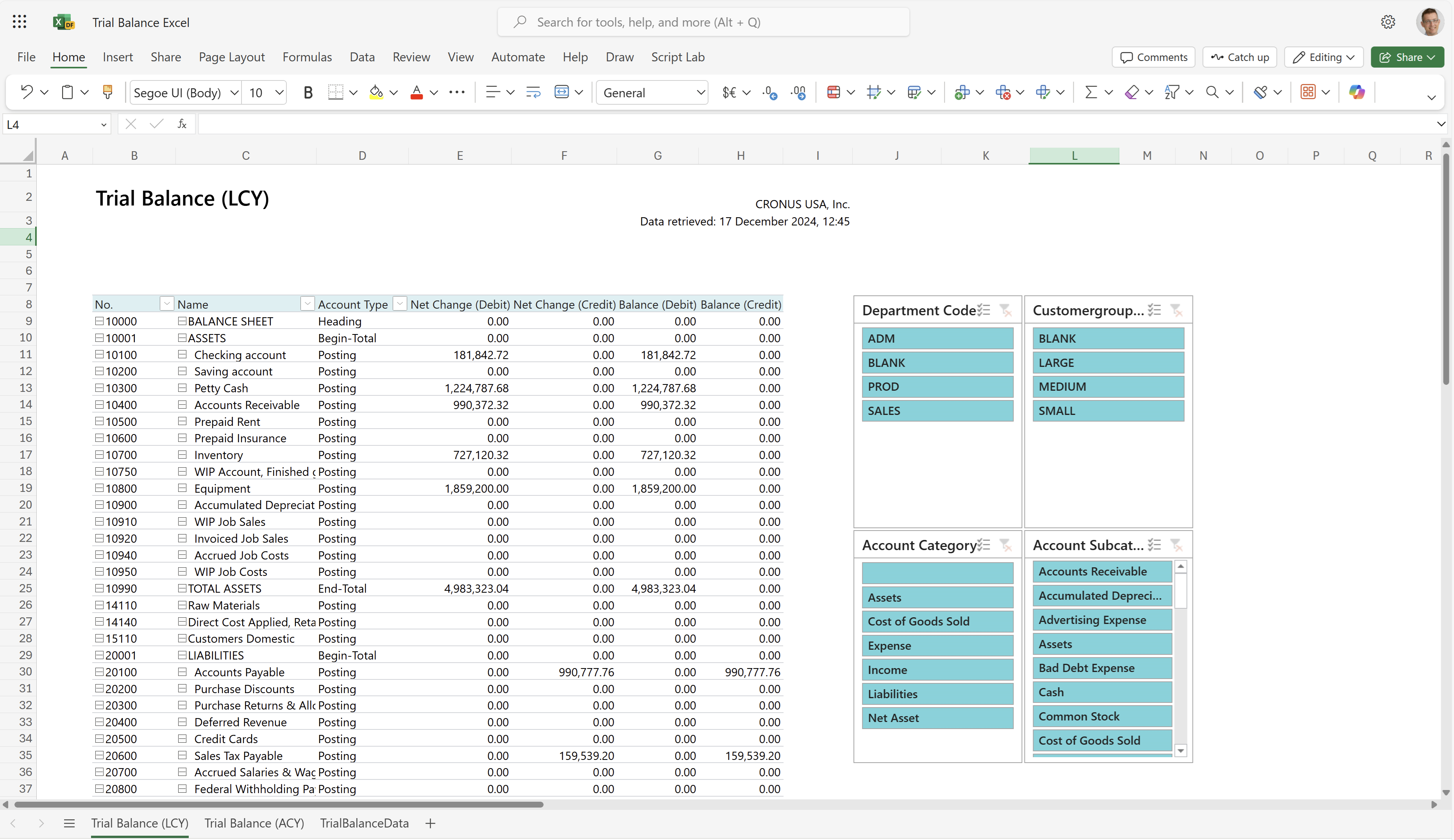
Propina
Los datos se muestran en una tabla dinámica de Excel. Elija cualquier celda con datos para abrir la Lista de campos, donde puede organizar campos, agrupar o desagrupar datos y filtrar datos. Para obtener más información, vaya a los siguientes artículos:
Hoja de trabajo de balance de comprobación (DL)
Esta hoja de cálculo muestra el balance de comprobación con importes en DL. El informe requiere que utilice DA.
Los filtros y segmentaciones le permiten ampliar el saldo visto desde dimensiones globales o por categorías y subcategorías de cuentas.
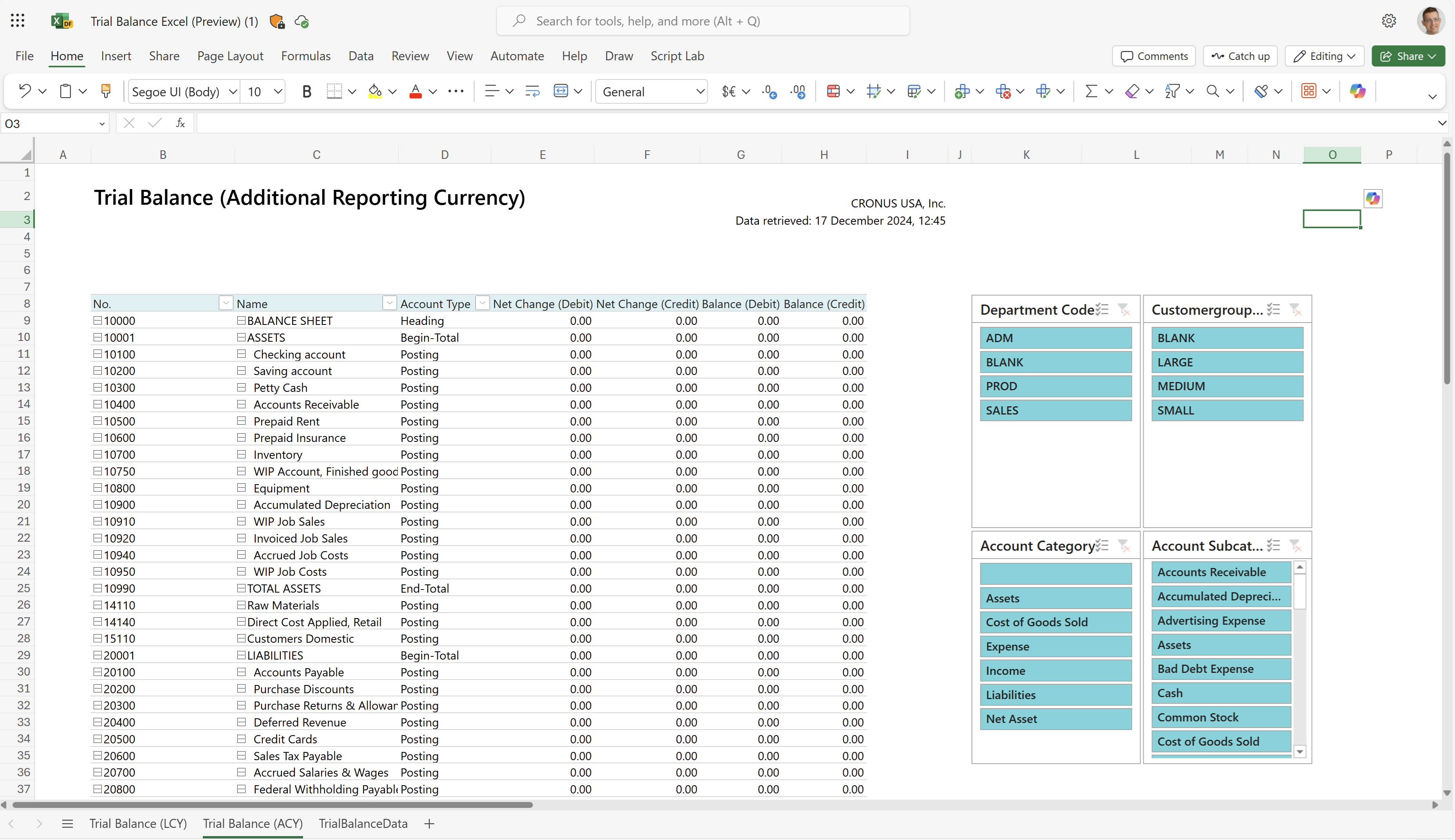
Propina
Los datos se muestran en una tabla dinámica de Excel. Elija cualquier celda con datos para abrir la Lista de campos, donde puede organizar campos, agrupar o desagrupar datos y filtrar datos. Para obtener más información, vaya a los siguientes artículos:
Hoja de cálculo de TrialBalanceData
En esta hoja se muestran los datos brutos utilizados en el informe. El conjunto de datos del informe está agregado, por lo que la hoja de cálculo no muestra transacciones individuales.
Utilice esta hoja de cálculo para el análisis de datos con la ayuda de herramientas integradas en Excel, como Excel Copilot o las herramientas Análisis hipotético u Hoja de previsión.
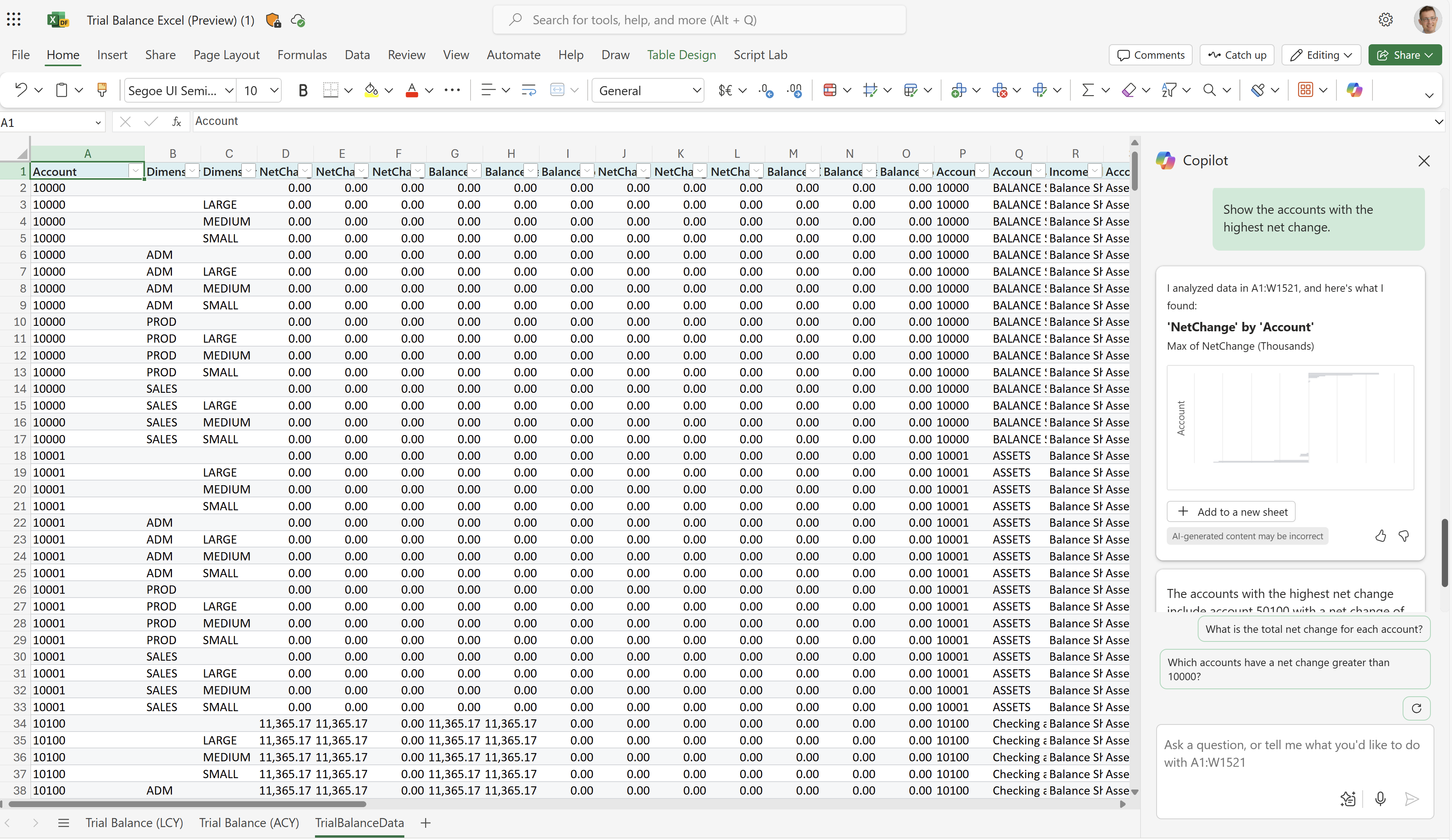
Para obtener más información, vaya a Introducción a Copilot en Excel.
Otras hojas de trabajo
La plataforma Business Central siempre agrega tres hojas de cálculo del sistema a los informes de Excel:
- TranslationData, con el texto necesario para los informes en varios idiomas.
- CaptionData, con el texto de los campos Business Central necesarios para los informes multilingües
- Metadatos agregados, con datos sobre el informe, y cuándo y cómo se ejecutó.
Las tres hojas de cálculo están ocultas de forma predeterminada. Para más información, vaya a Libros de Excel del sistema en la documentación para desarrolladores.
Casos de uso
Utilice Excel para ver una instantánea de su catálogo de cuentas en un punto determinado para comprobar el cambio neto deudor y acreedor y el saldo de cierre.
Utilice el informe para verificar la exactitud de sus datos financieros asegurándose de que los debe y los créditos estén cuadrados. Las empresas suelen utilizar el informe al final de un periodo contable para preparar extractos financieros y evaluar su salud financiera.
Los analistas financieros utilizan el informe para:
- Analizar las tendencias financieras de la empresa revisando los saldos y los cambios netos de cada cuenta del plan de cuentas a lo largo del tiempo.
- Identifique las áreas para ahorrar costos o generar ingresos, y haga recomendaciones para mejorar el desempeño financiero.
- Utilice los datos del informe para preparar informes financieros para las partes interesadas, como inversores o ejecutivos.
Los contables utilizan el informe para:
- Use los datos del informe para preparar comunicados financieros, como informes de ingresos, saldos y flujo de efectivo.
- Verificar la exactitud de los datos financieros asegurándose de que los debe y los créditos estén cuadrados.
- Analizar la salud financiera de la empresa revisando los cambios netos y balances de cierre de cada cuenta del plan de cuentas.
Los controladores utilizan el informe para:
- Supervisar el rendimiento financiero de la empresa revisando los cambios netos y balances de cierre de cada cuenta del plan de cuentas.
- Identifique las áreas para ahorrar costos o generar ingresos, y haga recomendaciones para mejorar el desempeño financiero.
- Utilice los datos del informe para preparar informes financieros para las partes interesadas internas y externas, como los miembros de la junta directiva o las agencias reguladoras.
Pruebe el informe
Pruebe el informe aquí: Excel de Balance de comprobación
Propina
Si mantiene presionada la tecla CTRL mientras selecciona el vínculo de informe, el informe se abrirá en una nueva pestaña del navegador. Esto le permite permanecer en la página actual mientras explora el informe en la otra pestaña del navegador.
Haga suyo el informe
Puede crear sus propios diseños de informes con Excel, ya sea desde cero o basándose en un diseño existente. Para modificar el diseño del informe, exporte el diseño (no el libro de trabajo resultante de ejecutar el informe) de Business Central, realice los cambios y, a continuación, importe el diseño a Business Central.
Para obtener más información, vaya a Tarea 1: Crear el archivo de diseño de Excel.
Informes alternativos
Hay varias formas de analizar su balance. Para obtener más información, vaya a:
Colaboradores
Microsoft mantiene este artículo. Los siguientes colaboradores proporcionaron parte o la totalidad de su contenido.
- Kim Dallefeld | Microsoft MVP
Información relacionada
Saldo (Power BI)
Balance de comprobación (heredado)
Información general de informes financieros clave
Análisis ad-hoc de datos financieros
Aplicación de finanzas de Power BI
Informes financierosVisión general del análisis financiero
Encuentre módulos de aprendizaje en línea gratuitos de Business Central aquí